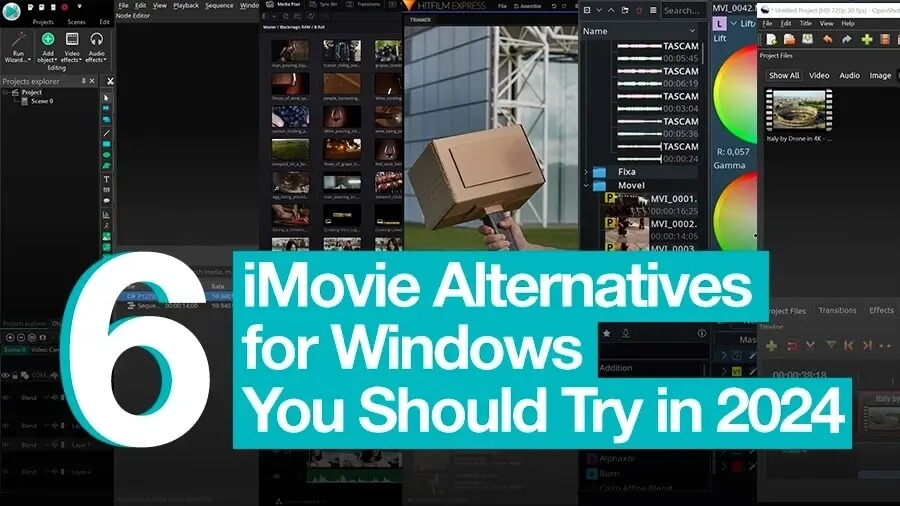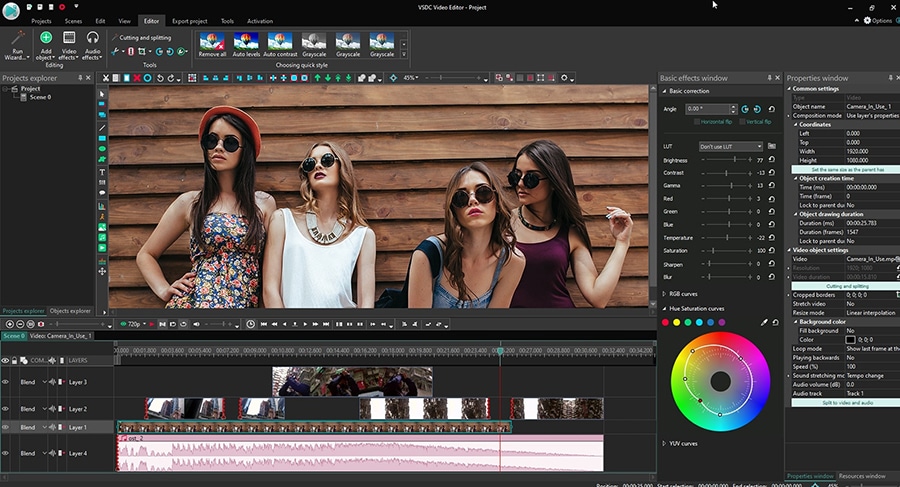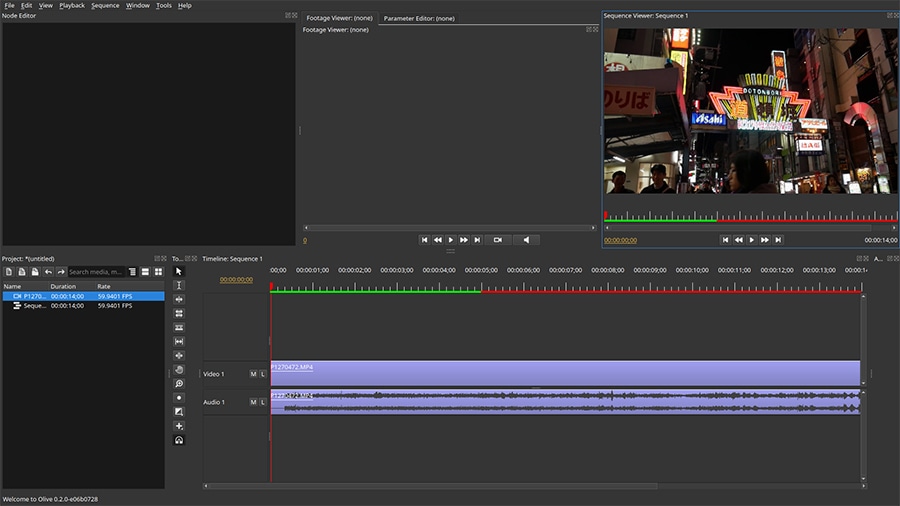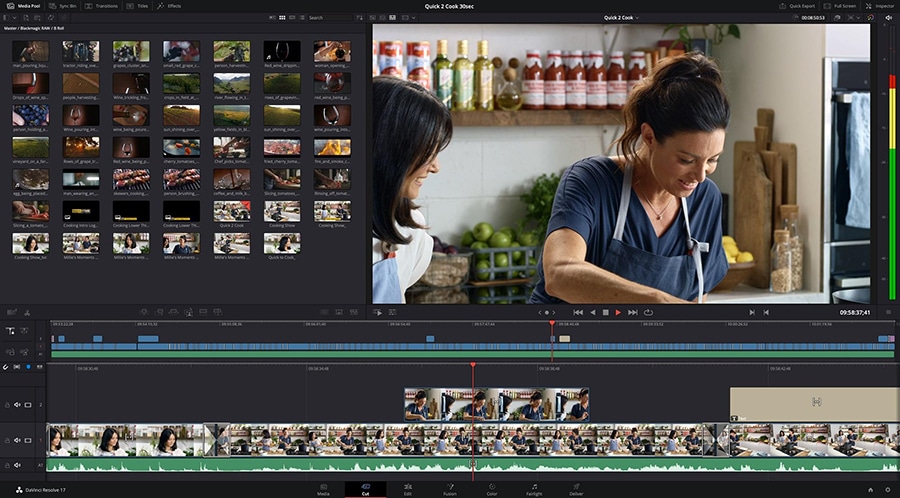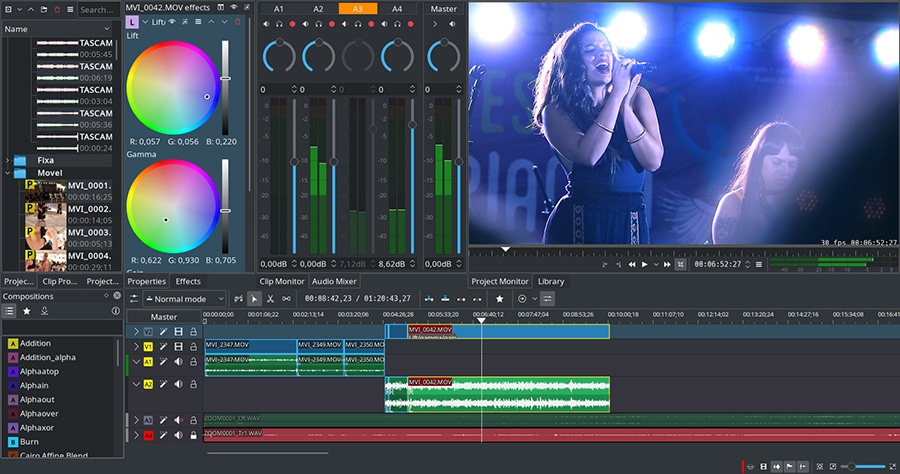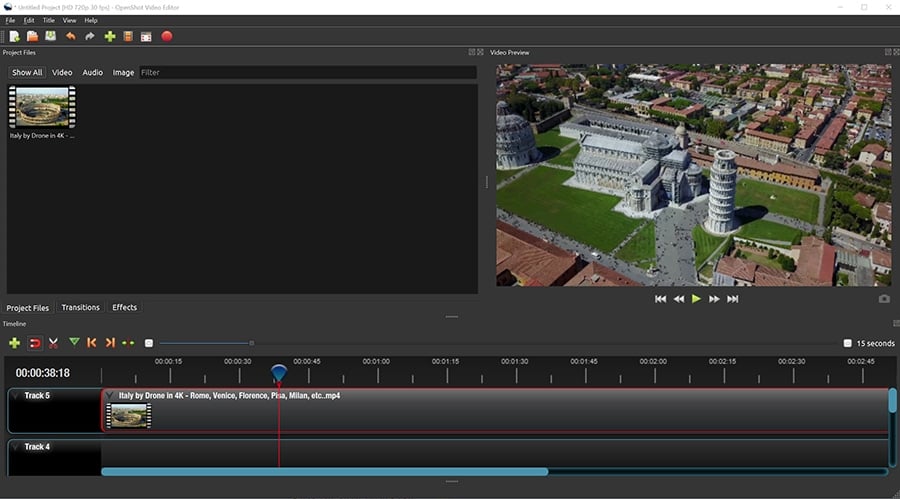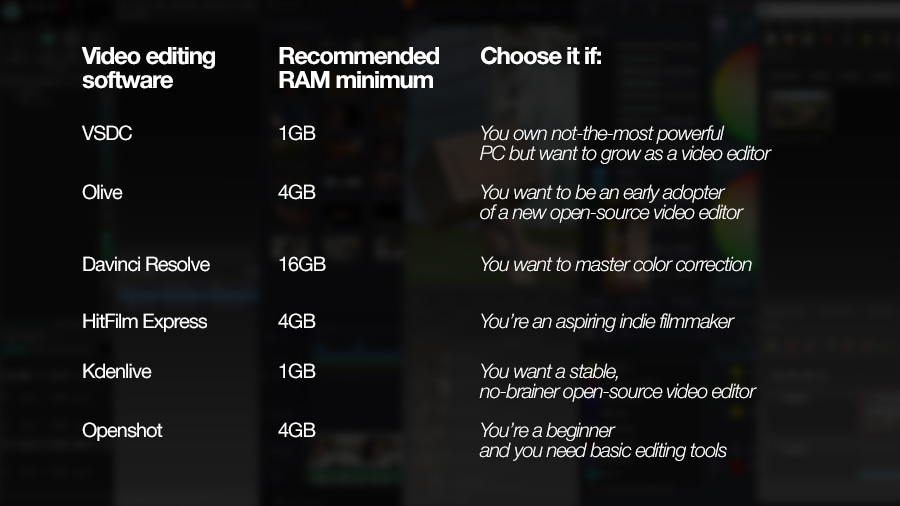Video Editor
Mit dem Video Editor können Sie Videodateien bearbeiten und Video-Clips unterschiedlicher Komplexität erstellen. Sie können Video-und Audio-Effekte auf beliebige Objekte überlagern, sie umwandeln, Filter einsetzen und Bildkorrekturen durchführen. Das Programm unterstützt alle gängigen Video-und Audio-Formate und Codecs - sowohl beim Lesen als auch beim Schreiben.
Video Konverter
Dieses Programm ist für die Konvertierung von Videodateien von einem Format in ein anderes konzipiert. Es unterstützt fast alle gängigen Video-Formate - sowohl beim Lesen als auch beim Schreiben. Darüber hinaus ist es möglich, ein Video für spezielle Multimedia-Geräte wie iPhone, Microsoft Zune oder Archos zu erstellen. Das Programm ist sehr einfach zu bedienen, verfügt über eine moderne Oberfläche und verfügt über alle grundlegenden Funktionen für das Arbeiten mit Videos.
Audio Konverter
Mit dem Audio Konverter transformieren Sie Audio-Dateien von einem Format ins andere. Er unterstützt alle wichtigen Audio-Formate und Codecs. Das Programm lässt Sie auch mit Wiedergabelisten und Meta-Tags arbeiten, Sie können Audio-Dateien aus Video-Dateien exportieren und die Songs auf Ihrem Computer in einem beliebigen Format abspeichern.
Audio CD Grabber
Dieses Audio-Programm lässt Sie Audio-Tracks von CDs kopieren und auf Ihren Computer in jedem beliebigen Format abspeichern. Es unterstützt fast alle gängigen Audio-Formate und Codecs. Außerdem können Sie Informationen über die Songs vom FreeDB-Server erhalten, um automatisch die Dateien umzubenennen und Meta-Tags hinzuzufügen.
Video Editor
Video Konverter
Audio Konverter
Audio CD Grabber

Universell
Mehrere Instrumente zur Bearbeitung von Video- und Audiodateien in einer App.

Hohe geschwindigkeit
Die Programme nutzen schnelle optimierte Single- und Multiprozessoren-Algorithmen.

Preiswert
Laden Sie unsere Produkte kostenlos auf alle Computer und Geräte mit Windows Betriebssystem herunter.
- Der Moment ist gekommen: Wir freuen uns, Ihnen das lang erwartete Update VS...
- Mit großer Freude präsentieren wir Ihnen das brandneue Update auf VSDC 8.3!...
- In der heutigen digital geprägten Welt erfreuen sich Videoinhalte einer ste...
- In der heutigen digitalen Welt spielt Kreativität eine herausragende Rolle....
Eine Einführung in nichtlineare Bearbeitungssoftware, Plus NLE Beispiele
Selbst wenn Sie mit der Videobearbeitung noch nicht vertraut sind, haben Sie möglicherweise den Begriff "nichtlineare Videobearbeitung" oder "NLE" gesehen, was "nichtlinearer Editor" bedeutet. Die meisten Offline-Video-Editoren sind heutzutage NLE.
Was bedeutet ein nichtlinearer Videoeditor?
Ein nichtlinearer Video-Editor ist ein Editor, mit dem Audio- und Videodateien in einer beliebigen Reihenfolge auf mehreren Spuren auf der Timeline platziert werden können. Dies bedeutet, dass Dateien nicht unbedingt nacheinander gestartet werden müssen: Sie können überlappt und gleichzeitig in derselben Szene verwendet werden.
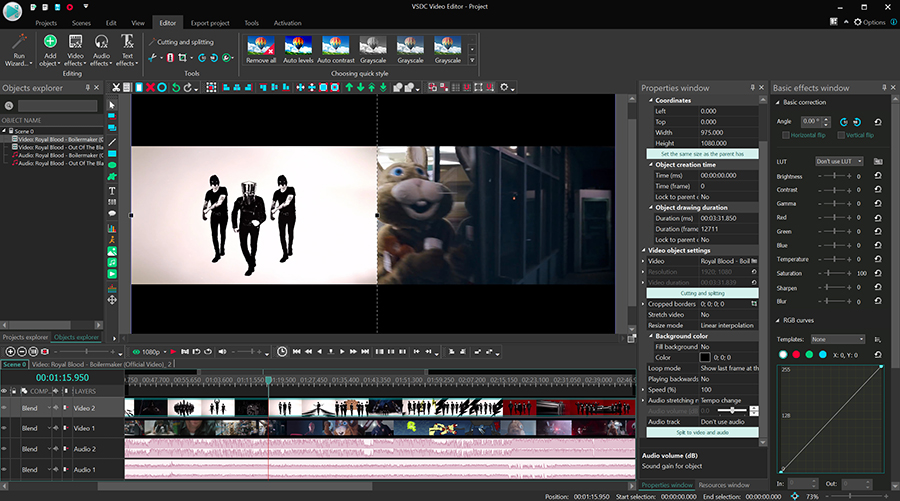
Fast alle Offline-Video-Editoren sind nicht linear. Einige der beliebtesten kostenlosen Apps sind VSDC, iMovie, und Davinci Resolve. Einige der beliebtesten kostenpflichtigen sind Adobe Premiere, Vegas Pro, und Final Cut Pro.
Der beste Weg, um vollständig zu verstehen, wie nichtlineare Videobearbeitung aussieht, besteht darin, sie mit linearer Videobearbeitung zu vergleichen.
Was ist der Unterschied zwischen linearer und nichtlinearer Bearbeitung?
Man würde sagen, der größte Unterschied zwischen linearer und nichtlinearer Bearbeitung ist die Anzahl der Spuren auf der Timeline. Und das wäre richtig: Lineare Video-Editoren haben nur eine Spur; Nichtlineare Video-Editoren haben mehrere Spuren.
Der lineare Bearbeitungsansatz wurde ursprünglich vor Jahren verwendet. Filmemacher mussten physische Bänder verwenden, um eine Geschichte zu erstellen, und dann, falls erforderlich, unnötige Teile des Originalbandes ausschneiden und die verbleibenden Teile in einer neuen Sequenz wieder verbinden. Und weil man nur Teile nacheinander zusammensetzen konnte, wurde diese Methode als linear bezeichnet.
Selbst als sich die Branche weiterentwickelte und es möglich wurde, Digitalkameras zu verwenden, verfolgten einige der ersten Video-Editoren den gleichen linearen Ansatz. Nehmen Sie Movie Maker. Movie Maker hatte nur eine Videospur und eine Audiospur. Dies bedeutet, dass Sie Videoclips nur in direkter Reihenfolge platzieren und jeweils nur einen Soundtrack verwenden können.
Im Gegensatz zu linearen Video-Editoren können Sie mit nichtlinearer Bearbeitungssoftware mehrere Video- und Audiospuren verwenden. Dies bedeutet, dass Dateien überlappt und überlagert werden können. Sie können beispielsweise zwei Videos untereinander auf der Timeline platzieren, die während der Wiedergabe gleichzeitig angezeigt werden. So funktionieren die Side-by-Side und Bild-in-Bild-Effekte.
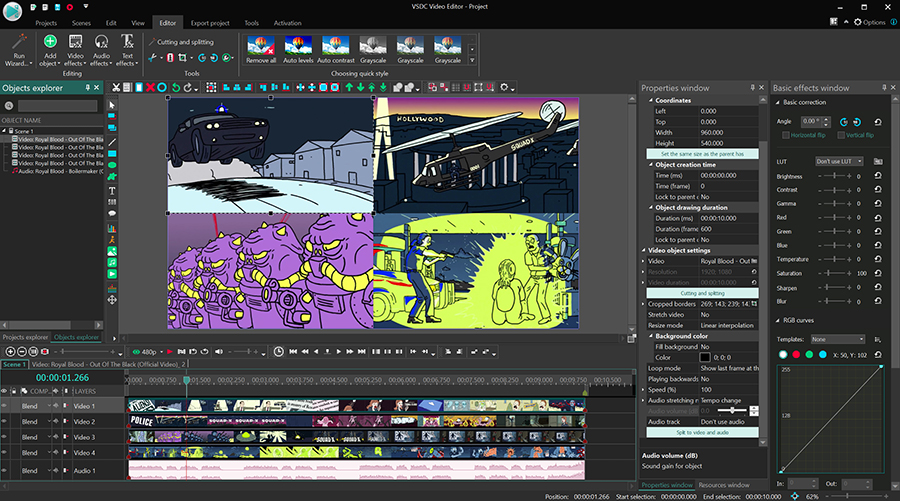
Ebenso können Sie mehr als eine Audiospur verwenden. Sie möchten beispielsweise Hintergrundmusik hinzufügen und gleichzeitig Sprachkommentare einfügen. Dazu müssen Sie zwei verschiedene Audiodateien auf zwei verschiedenen Audiospuren platzieren. Dies ist nur bei Verwendung von NLE möglich.
Was sind die Vorteile der nichtlinearen Videobearbeitung?
Wie Sie wahrscheinlich bereits herausgefunden haben, ist der Hauptvorteil der nichtlinearen Videobearbeitung die Freiheit des Künstlers. Sie können nicht nur mehrere Videos und Bilder in einer Szene platzieren, sondern Sie können diese Videos und Bilder auch zu einer neuen Komposition zusammenfügen.
Die Beispiele für solche Effekte sind zahlreich. Zusätzlich zu den oben genannten sind hier drei weitere, von denen Sie wahrscheinlich schon gehört haben:
- Videomaskierung
- Doppelbelichtung
- Chroma-Keying
Was ist die beste nichtlineare Bearbeitungssoftware?
Da die meisten modernen Video-Editoren nicht linear sind, bleibt nur die Frage, welcher Video-Editor der beste ist. Die Antwort auf diese Frage hängt von Ihren Fähigkeiten, Ihrer Erfahrung, Ihren Zielen und Ihrer Computerleistung ab.
Im Folgenden werden einige der beliebtesten nichtlinearen Video-Editoren vorgestellt - sowohl kostenlos als auch kostenpflichtig -, damit Sie den Unterschied selbst sehen können.
Kostenlose nichtlineare Video-Editoren
1. VSDC Free Video Editor (Windows)
VSDC ist ein kostenloses NLE für diejenigen, die mit den Grundprinzipien der Videobearbeitung vertraut sind und bereit sind, sich fortgeschritteneren Techniken zuzuwenden. Es bietet viele atemberaubende Effekte, anpassbare Unschärfefilter, ein Toolset zur Farbkorrektur und einen leistungsstarken Chroma Key. Beachten Sie, dass VSDC nur unter Windows funktioniert.
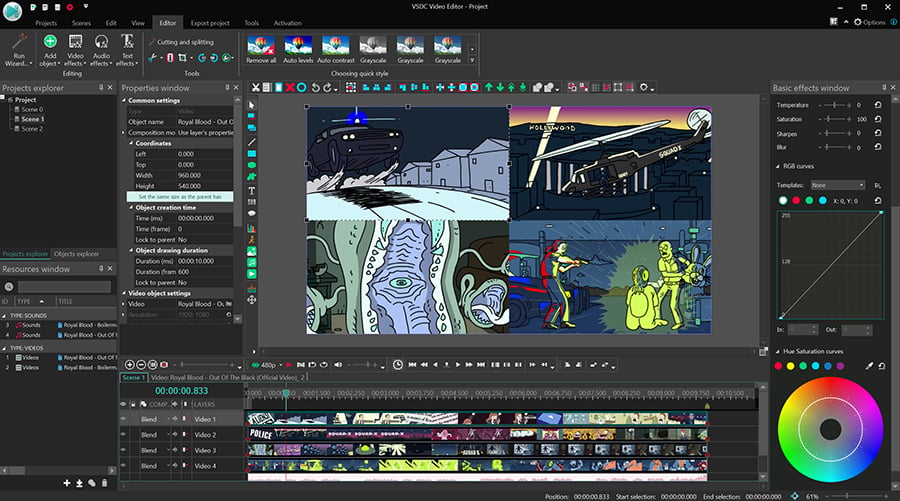
Die meisten NLEs sind in der Tat ziemlich anspruchsvoll, aber keine Sorgen. Im Vergleich zu anderen Video-Editoren ist VSDC das leichteste. Sie benötigen keinen leistungsstarken PC, um ihn zu verwenden, und mit nur 2 GB RAM ist dies in Ordnung
Die Pro-Version von VSDC enthält einige Funktionen, die sich an professionellere Benutzer richten. Es ist für 19,99 USD pro Jahr erhältlich und umfasst Videomaskierung, Bewegungsverfolgung, Hardwarebeschleunigung und Audio-Wellenform. Für Anfänger ist die kostenlose Version von VSDC jedoch mehr als genug.
2. iMovie (Mac)
iMovie ist ein nichtlinearer Standard-Videoeditor, der auf Mac-Computern vorinstalliert ist. Von allen Video-Editoren in dieser Liste scheint iMovie die einfachste, intuitivste Oberfläche und dennoch die geringste Flexibilität der Funktionen zu haben. Mit anderen Worten, Sie können möglicherweise keine fortgeschrittenen Tricks wie Videomaskierung oder ein benutzerdefiniertes animiertes Intro ausführen, aber Sie können Ihr Filmmaterial schnell verbessern, Musik hinzufügen und Effekte wie Bild-in-Bild anwenden.
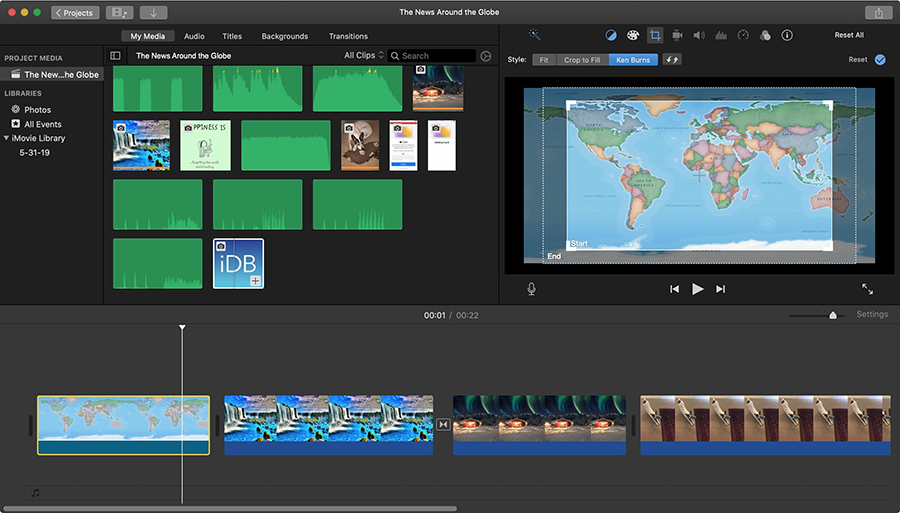
Obwohl Sie iMovie unter Windows nicht verwenden können, können Sie es auf Ihrem iPhone und iPad verwenden. Dies ist eine bemerkenswerte Funktion, wenn Sie über mehrere Apple-Geräte verfügen, da Sie das unerwünschte Filmmaterial unterwegs ausschneiden und später auf Ihrem Computer die Postproduktion durchführen können.
Insgesamt ist iMovie eine gute Wahl, wenn Sie Anfänger oder Fortgeschrittene sind. Es enthält eine anständige Farbkorrekturfunktion, Chroma Key, Titel, eine Reihe grundlegender Übergänge und Themen für Diashows und Präsentationen.
3. Davinci Resolve (Windows, Mac, Linux)
Davinci Resolve ist ein professioneller NLE, der sowohl von unabhängigen Filmemachern als auch von Hollywood-Produzenten verwendet wird. Die kostenlose Version ist weit verbreitet für ihre hervorragenden Farbkorrekturfunktionen und viele praktische Verknüpfungen, die für diejenigen unerlässlich sind, die täglich mit großen Mengen an Videomaterial arbeiten.
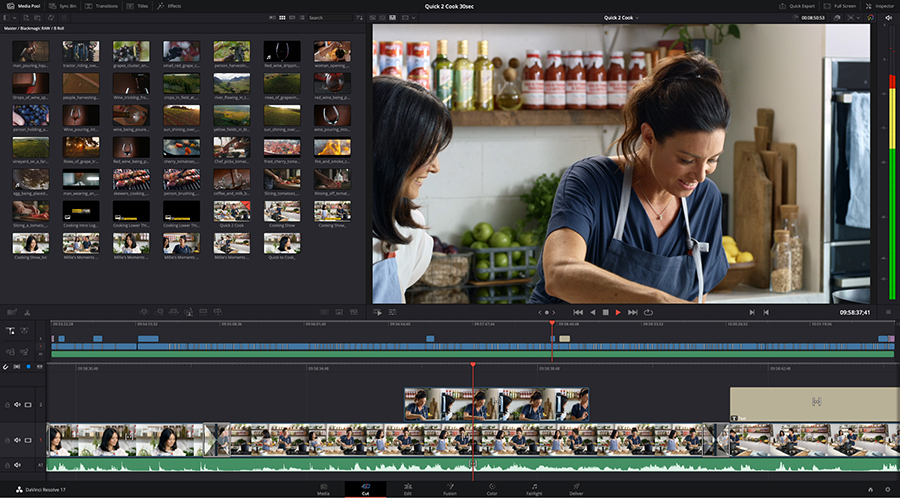
Der Hauptnachteil von Davinci Resolve ist, dass es ziemlich viele Ressourcen erfordert und Sie es nicht auf einem langsamen PC ausführen können - das Programm wird wahrscheinlich abstürzen. Beachten Sie jedoch, dass Sie Ihren Computer möglicherweise trotzdem aktualisieren müssen, wenn Sie Ihr Hobby der Videobearbeitung ernst nehmen.
Wenn Sie überrascht sind, dass ein so leistungsfähiger NLE kostenlos verfügbar ist, steht auch ein Upgrade zur Verfügung. Blackmagic Design, das Unternehmen, das Resolve entwickelt, bietet eine kommerzielle Version des Programms DaVinci Resolve Studio an. Die treffend benannte Software wurde für Filmstudios entwickelt und unterstützt eine höhere Auflösung als HD, eine Bildrate von mehr als 60 fps, zusätzliche OpenX-Plugins, Bewegungsunschärfe und einige andere Pro-Level-Tools. Die Studio-Version ist für eine einmalige Zahlung von 299 US-Dollar erhältlich.
Bezahlte nichtlineare Video-Editoren
1. Adobe Premiere Pro (Windows, Mac, Linux)
Adobe Premiere Pro gilt als De-facto-Standard in der Welt der Postproduktion. Es dominiert den Markt seit 1991, als es ursprünglich unter dem Namen Adobe Premiere eingeführt wurde. Laut einigen Filmemachern versuchen viele der verbleibenden Softwareentwickler einfach, ihre eigenen Versionen von Adobe zu erstellen und ihren Erfolg zu wiederholen.
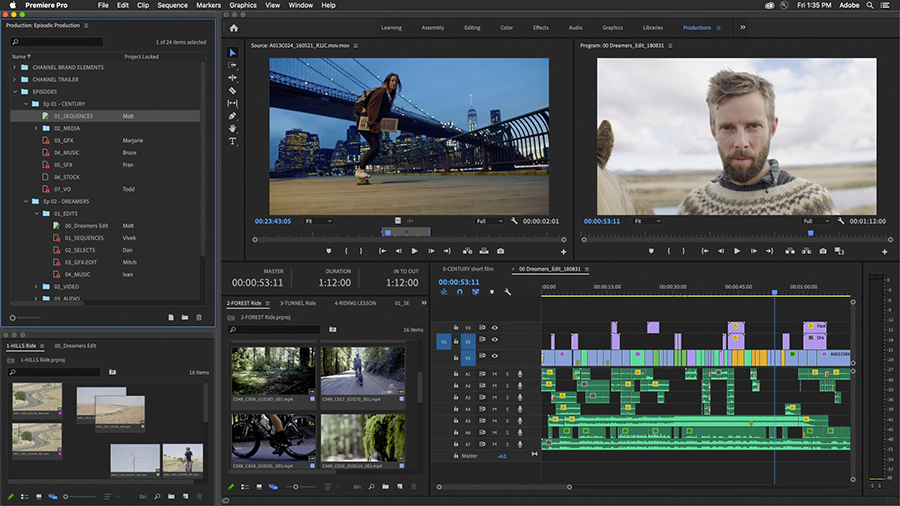
Premiere Pro bietet alles, was Sie jemals für die Postproduktion benötigen: leistungsstarke Hardwarebeschleunigung, ProRes HDR, eine große Auswahl an Übergängen und Spezialeffekten, Reduzierung des Videorauschens, Audiomischer und verschiedene Plugins, einschließlich der Borix FX-Bibliothek. Das heißt nicht, dass das Tool niemals abstürzt oder keine Fehler aufweist, aber sie sind die Pioniere der digitalen Videobearbeitung, und es ist schwierig, in diesem Editor etwas zu finden, das im Vergleich zu seinen Alternativen fehlt.
Natürlich hat ein so leistungsfähiger Editor seinen Preis. Nach einer 30-tägigen kostenlosen Testversion können Sie ein monatliches Abonnement für 31,49 USD oder einen Jahresplan für 239,88 USD auswählen. Zusammen mit dem Abonnement erhalten Sie 100 GB Cloud-Speicher, Premiere Rush, Adobe Portfolio, Adobe Fonts und Adobe Spark.
2. Vegas Pro (Windows)
Vegas Pro (ehemals Sony Vegas) ist eine Postproduktionssuite für Windows. Es richtet sich auch an professionelle Benutzer und ist mit professionellen Tools ausgestattet. Die Benutzeroberfläche sowie die Logik dieser Software unterscheiden sich jedoch von denen, an die Adobe-Fans gewöhnt sind.
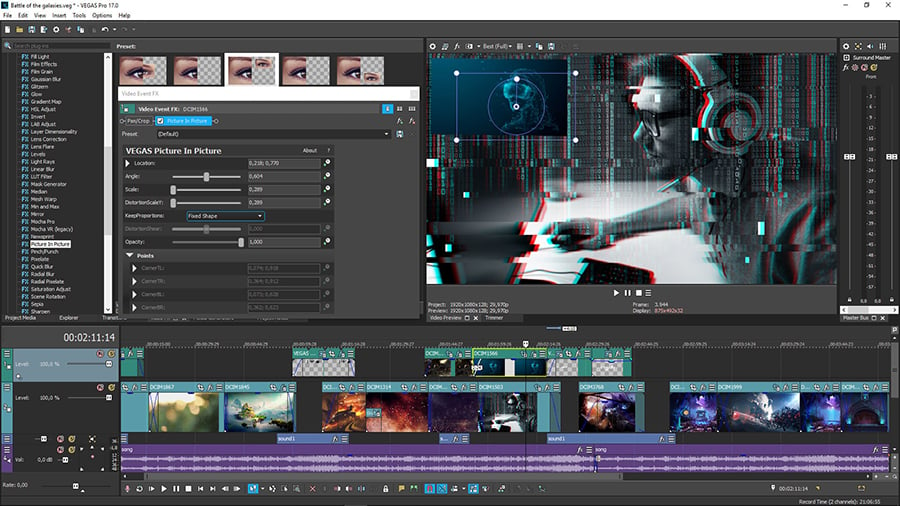
Vegas ist ein Pro-Level-Tool, das die gemeinsame Bearbeitung erleichtert. Eine besonders nützliche Funktion in Vegas Pro ist "Nested " Timeline. Sie können damit nicht nur den Bearbeitungsworkflow vollständig neu organisieren, sondern auch Teile Ihres Projekts von der Haupttimeline trennen und vor allem diese Teile mit Ihren Kollegen teilen - ohne sie als separate Projekte speichern zu müssen. In Bezug auf die Funktionen mangelt es nicht an Tools für Anfänger und Fortgeschrittene. Einer der Hauptvorteile von Vegas sind die KI-Algorithmen, mit denen eine fehlerfreie Bewegungsverfolgung, Videostabilisierung und Farbkorrektur erreicht werden.
Es gibt zwei Möglichkeiten, Vegas Pro zu kaufen. Sie können sich für ein monatliches Abonnement entscheiden oder einen einmaligen Kauf direkt von der Entwickler-Website tätigen. Ersteres kostet je nach ausgewählte Abrechnungsperiode zwischen 29,99 und 39,99 US-Dollar. Ersteres kostet 999 US-Dollar und wird mit einem Jahr kostenloser Updates geliefert. Sie können auch eine physische Version der Software bestellen, wenn Sie möchten.
3. Final Cut Pro (Mac)
Final Cut Pro ist ein nichtlinearer Video-Editor, der von Apple erfunden wurde. Dies ist der nächste Schritt für diejenigen, die iMovie entwachsen sind. Obwohl Adobe Premiere auch unter MacOS funktioniert, bevorzugen viele Mac-Besitzer die Verwendung von Final Cut Pro aufgrund der Benutzeroberfläche, der Rendergeschwindigkeit und des Preises.
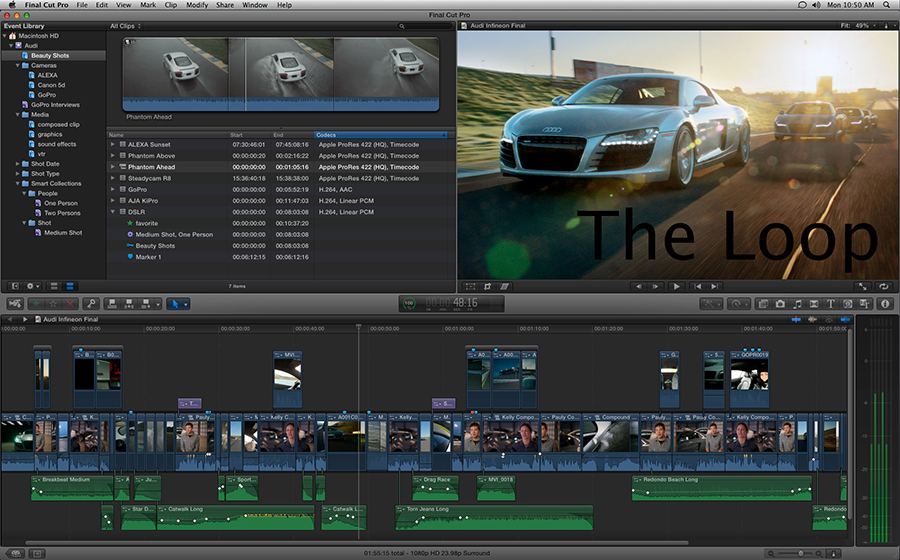
Die Wahrheit ist, dass beide NLEs hervorragende Videobearbeitungsplattformen bieten und die Anforderungen eines erfahrenen Filmeditors erfüllen können. Final Cut Pro scheint jedoch anfängerfreundlicher zu sein, ist aber für den Profi etwas weniger geeignet. Beispielsweise basiert die Benutzeroberfläche von Final Cut auf der magnetischen Timeline und kann einfach in eine einspurige Plattform angepasst werden, was für einen durchschnittlichen Benutzer normalerweise bequemer ist. Ein weiterer Vorteil von Final Cut besteht darin, dass Sie das Programm beim Exportieren einer Datei verwenden können. Es ist auch für schnelleres Rendern bekannt, während sich Adobe-Benutzer häufig über die Rendergeschwindigkeit und die Tatsache beschweren, dass Premiere Pro das Programm während des Exports sperrt.
Wenn Sie sich für den Kauf von Final Cut Pro entscheiden, besteht Ihre einzige Option in einer einmaligen Zahlung in Höhe von 299,99 USD. Der Preis mag teuer erscheinen, aber Final Cut Pro wird auf lange Sicht ein billigerer Editor als Premiere Pro sein, da das Jahresabonnement für Letzteres ungefähr den gleichen Betrag hat.
Zusammenfassen
Fassen wir alles zusammen, was wir gelernt haben. Erstens sind fast alle Offline-Video-Editoren nicht linear. Zweitens bedeutet nichtlineare Videobearbeitung, dass Sie mehrere Spuren und Overlay-Dateien verwenden können. Schließlich gibt es keinen besten nichtlinearen Video-Editor. Viele von ihnen sind ausgezeichnet, und Sie sollten eine auswählen, die auf Ihrer Erfahrung, Ihrem Budget und Ihren Computerspezifikationen basiert.

Mit dem Programm können Sie ein Video von Ihrem Desktop aufnehmen und es in verschiedenen Formaten auf Ihrem Computer speichern. In Kombination mit der Videobearbeitung eignet sich das Programm perfekt, um Präsentationen oder Demo-Videos zu erstellen.

Das Programm dient der Bilderfassung von externen Geräten und der Aufzeichnung in einem beliebigen Videoformat. Sie können Videos vom Videotuner, der Webkamera, der Videokarte und anderen Geräten speichern.
Reviewed by

"VSDC Free Video Editor ist ein überraschend kräftiger und unkonventioneller Videoeditor"
- PC Advisor

"Dieser Videoeditor gibt Ihnen außergewöhnliche Editierungsmacht"
- CNet

"Dieser Videoeditor unterstützt alle gängigen Videoformate und hat eine breite Palette von Funktionen. Sie können den Beleuchtungsgrad ändern, Videos verschmelzen, Filters und Übergänge anwenden"
- Digital Trends